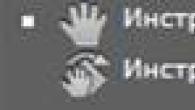Твърдият диск е един от най -важните компоненти на компютъра, но не всички потребители му обръщат дължимото внимание. Ако процесорът, видеокартата, оперативната памет и други компоненти се провалят, те могат да бъдат заменени съвсем просто, докато при повреда на устройството собственикът на компютъра ще загуби всичките си данни, които очевидно никой не иска. За да избегнете повреда на твърдия диск, трябва внимателно да го наблюдавате и редовно да го дефрагментирате.
Какво е дефрагментиране на диска
Процесът на дефрагментиране е много прост и много важен, но много хора забравят за необходимостта от извършването му. Това е подреждането на файлове на твърдия диск, така че операционната система да има достъп до тях по -лесно и бързо при поискване.
 По време на работата на твърдия диск върху него постоянно се появява нова информация. Потребителят изтегля файлове от интернет, инсталира програми и игри, създава нови документи и изпълнява редица други задачи. Когато информацията се съхранява на твърд диск, тя заема определен брой свободни клъстери на него. По време на изтриване, промяна, копиране на файлове, клъстерите се изчистват, но се образува свободно пространство между един и друг файл на твърдия диск. Дефрагментирането на диска е необходимо за организиране на файловете на диска и те вървяха последователно един след друг и между тях нямаше свободни клъстери.
По време на работата на твърдия диск върху него постоянно се появява нова информация. Потребителят изтегля файлове от интернет, инсталира програми и игри, създава нови документи и изпълнява редица други задачи. Когато информацията се съхранява на твърд диск, тя заема определен брой свободни клъстери на него. По време на изтриване, промяна, копиране на файлове, клъстерите се изчистват, но се образува свободно пространство между един и друг файл на твърдия диск. Дефрагментирането на диска е необходимо за организиране на файловете на диска и те вървяха последователно един след друг и между тях нямаше свободни клъстери.
Дефрагментирането на диска в Windows трябва да се извърши, защото:

Някои потребители осъзнават необходимостта от дефрагментиране, но не го извършват. Това се дължи на факта, че този процес е много дълъг и може да отнеме до десет часа, за да организирате файлове на устройство за обем. В същото време времето за процедурата може да бъде значително намалено, за това е достатъчно да се извършва на месечна база, както е препоръчано от производителите на твърди дискове. Колкото по -често дефрагментирате, толкова по -малко данни на устройството ще трябва да бъдат преместени и следователно процесът ще бъде по -бърз.
Важно:Дефрагментирането е необходимо само при твърди дискове с въртяща се глава, докато не е необходимо при SSD дискове. Дефрагментирането на SSD устройство само ще намали броя на циклите на запис към него, но няма да даде печалба.
Как да дефрагментирам диск
За да дефрагментирате диск, трябва да стартирате съответния процес. Операционната система Windows съдържа специален инструмент, който ви позволява да дефрагментирате твърдия диск. За съжаление, това не е перфектно и в повечето случаи е по-удобно да се използват помощни програми на трети страни. Различните програми съдържат свои собствени алгоритми за дефрагментиране на устройството. По -долу ще дадем пример за няколко такива приложения и ще ви покажем как да се справите с организирането на клъстери с помощта на системните инструменти.
Дефрагментиране на вашия твърд диск с помощта на Windows
Ако се чудите как да дефрагментирате диск в Windows 10 или по -ранни версии на операционната система, това е доста лесно да се направи. За да стартирате стандартния инструмент за дефрагментиране, трябва:

Моля, обърнете внимание, че в този елемент от менюто можете също да конфигурирате „Планирана оптимизация“. При избора на подходящ елемент е необходимо да зададете честотата на процеса и твърдия диск / дискове, които ще бъдат подложени на него. След това системата автоматично ще дефрагментира устройството според избрания график.
Софтуер за дефрагментиране на твърд диск
Има десетки приложения, които ви позволяват да дефрагментирате твърдия диск. Всеки от тях има своите плюсове и минуси. Някои са по -подходящи за големи твърди дискове или устройства за съхранение, които са инсталирани на сървъри, докато други са по -добри за домашна употреба. По -долу предлагаме да разгледате няколко безплатни програми за дефрагментиране на твърди дискове.
 Най -простото и удобно приложение за дефрагментиране на вашия твърд диск на домашния ви компютър е Defraggler. Безплатната версия на програмата, която може да бъде изтеглена от официалния уебсайт на разработчиците, няма широка функционалност, но се справя с основната си задача.
Най -простото и удобно приложение за дефрагментиране на вашия твърд диск на домашния ви компютър е Defraggler. Безплатната версия на програмата, която може да бъде изтеглена от официалния уебсайт на разработчиците, няма широка функционалност, но се справя с основната си задача.
Приложението е официално локализирано на руски и ви позволява да дефрагментирате не само целия диск, но и отделна програма или папка. Програмата предоставя и опция с бързо дефрагментиране на диска.
 Auslogics Disk Defrag Free е безплатна версия на едноименното приложение от Auslogics. Можете също да го изтеглите от официалния уебсайт на разработчиците. Приложението е малко по -функционално от Defraggler и няма руски език, поради което е по -трудно да се работи с него. В същото време програмата има редица функции, които не са налични в официалния инструмент за оптимизиране на твърдия диск от Windows и в приложението Defraggler.
Auslogics Disk Defrag Free е безплатна версия на едноименното приложение от Auslogics. Можете също да го изтеглите от официалния уебсайт на разработчиците. Приложението е малко по -функционално от Defraggler и няма руски език, поради което е по -трудно да се работи с него. В същото време програмата има редица функции, които не са налични в официалния инструмент за оптимизиране на твърдия диск от Windows и в приложението Defraggler.
Дефрагментирането на диска е темата на тази статия. Научете какво е дефрагментиране на диска и защо имате нужда от него.
Дефрагментация- процесът на актуализиране и оптимизиране на логическата структура на дисковия дял, за да се гарантира съхранението на файлове в непрекъсната последователност от клъстери. След дефрагментиране, четенето и записването на файлове се ускорява, а следователно и работата на програмите, поради факта, че последователните операции за четене и запис се извършват по -бързо от случайни достъпи (например за твърд диск, това не изисква преместване на глава). Друго определение за дефрагментиране е преразпределянето на файлове на диск, в който те се намират в съседни региони.
Дългите файлове обхващат множество клъстери. Ако записването се извършва на празен диск, тогава клъстерите, принадлежащи към един и същ файл, се записват подред. Ако дискът е пълен, може да няма достатъчно място на диска, за да побере файла. Независимо от това, файлът все още ще бъде записан, ако на диска има много малки области, чийто общ размер е достатъчен за запис. В този случай файлът се записва под формата на няколко фрагмента.
Процесът на разделяне на файл на малки парчета по време на запис на диск се нарича фрагментация. Ако на диска има много фрагментирани файлове, скоростта на четене на носителя намалява, тъй като отнема време на твърдите дискове да намерят клъстерите, където се съхраняват файловете. На флаш паметта например времето за търсене не зависи от местоположението на секторите и на практика е нула, така че за тях не се изисква дефрагментиране.
Дефрагментацията се използва най-често за файлови системи като Таблица за разпределение на файлове за MS-DOS и Microsoft Windows, тъй като програмите за работа с тях обикновено не предоставят никакви средства за предотвратяване на фрагментацията и се появява дори на почти празен диск и малко зареждане .
В допълнение към забавянето на компютъра в работата с файлови операции (като четене и писане), фрагментирането на файла влияе отрицателно върху "здравето" на твърдия диск, тъй като принуждава позициониращите глави на диска да се движат постоянно, което чете и пише данни. За да се премахне проблемът с фрагментацията, има програми за дефрагментиране, чийто принцип е да "сглобявате" всеки файл от неговите фрагменти. Общ недостатък на такива програми е тяхната бавна работа - процесът на дефрагментиране обикновено отнема много дълго време (до няколко часа).
Дефрагментиране ръчно и предотвратяване на фрагментацията:
Въпреки факта, че сред програми от този вид има доста интелигентни, можете сами да направите добра дефрагментация. За да направите това, достатъчно е да създадете нов дял с файловата система на диска и след това просто да копирате файловете, които ще се съхраняват на този логически диск на този логически диск. По време на такова копиране на празен диск данните се записват последователно, без фрагментация. Освен това самият процес на писане на файлове отнема няколко пъти по -малко време от дефрагментирането с помощта на програми.Познаването на файловата структура и принципите на твърдия диск може значително да намали фрагментацията на файлове, като правилно организира потребителското изживяване. Тази организация се състои в това, че файловете, които трябва да се съхраняват дълго време, първо се записват на празен диск: любими филми, архиви, музика. Същите файлове, които не се планират да се съхраняват дълго време, е по -добре да се запишат до края на диска: изтриването им няма да доведе до смачкване на други файлове.
Помага да използвате отделен раздел за често модифицирани файлове. Например в Unix-подобни операционни системи потребителските данни и настройки (директорията/ home), временните файлове (/ tmp), протоколи, кешове и т.н. (/ var) често се поставят на отделни дялове.
Файлови системи:
- ДЕБЕЛ: MS-DOS 6.x и Windows 4.x съдържат помощна програма Дефрагментирайте... Версията на DOS се основава на Norton SpeedDisk, версия за Windows - включена .
- NTFS: Windows NT 5 и по-нови съдържат базиран на Diskeeper дефрагментатор. Windows NT 4 и по-ранни версии нямаха вградени инструменти за дефрагментиране.
- ext2: използва офлайн дефрагментатор e2defrag.
- ext3: e2defragможе да работи с ext3само ако временно се трансформира в ext2... Вместо това можете да използвате независим от файлова система дефрагментатор - например, Клатя.
- ext4: Планира се онлайн дефрагментатор, работещ чрез създаване обхватии преместване на файлове в тях.
- XFS: онлайн дефрагментатор xfs_fsr.
$ sudo xfs_fsr -v / dev / sdX1
- Също така операционната система GNU / Linux често използва командата за преместване на файл mvкойто може да чете файлове от един дял и да записва дефрагментираната версия на друг, а след това да премества файловете обратно. Например следният пример дефрагментира всички файлове в / home / user папката ( / mnt / user е точката на монтиране на празен дял)
$ mv / home / user / mnt / user
$ mv / mnt / user / home / user - Информация за фрагментирането на файлове може да бъде получена с помощта на помощната програма filefragот опаковката e2fsprogs.
Колко често да дефрагментирате твърди дискове?
Зависи от това колко твърд диск се използва. Преди това доставчиците на софтуер препоръчаха дефрагментиране на диска веднъж месечно. За домашен компютър, използван от време на време вечер и не твърде интензивно, такава честота, според мен, е дори прекомерна. Веднъж на всеки два месеца, или дори три, е напълно достатъчно. Ако домашният компютър се използва интензивно - постоянно се инсталират нови игри, изтеглят се филми, изтриват се стари файлове, след това веднъж месечно е напълно адекватна честота на дефрагментиране.Ако компютърът се използва постоянно и интензивно, както се казва, както в опашката, така и в гривата, то на всеки 3-4 седмици е напълно нормален вариант на дефрагментиране. В този случай може да е разумно да настроите този процес да стартира автоматично по график. Единственият съвет е да изберете времето, когато компютърът ще се използва най -малко интензивно, тъй като по време на дефрагментирането може да е невъзможно или трудно да се работи с компютъра, тъй като този процес „изяжда“ много ресурси.
Как да дефрагментирам вашия твърд диск?
Има специални програми за дефрагментиране. Има доста от тях. Не препоръчвам да използвате стандартния дефрагментатор на Windows. Работи дълго и не е много качествено. Има както безплатни, така и платени програми за дефрагментиране. Ще изброя само най -забележителните от безплатните и платени дефрагментатори.Програма:
Разработчик:
ОПЕРАЦИОННА СИСТЕМА: Windows XP / Windows Vista / Windows 7 (32bit / 64bit)
Разрешително: Shareware (30-дневен пробен период)
- Много мощна програма за дефрагментиране на вашия твърд диск. PerfectDisk използва метод за дефрагментиране с едно преминаване, базиран на S.M.A.R.T., който осигурява доста бърза програма.
PerfectDisk има всички функции, необходими за висококачествена дефрагментация, включително: дефрагментиране на всички файлове с едно преминаване, възможност за консолидиране на директории на етапа на зареждане на ОС, успешна работа с големи устройства, дефрагментиране на MFT и всички системни файлове. Поддържа се работа с RAID томове.
PerfectDisk може да дефрагментира не само локални устройства, но и мрежови устройства и в този случай в този случай профилите за планиране на дефрагментация на мрежата и напълно персонализираното регистриране се използват за улесняване на настройката на заданието.
Основни характеристики на PerfectDisk:
- По -висока производителност за персонални компютри и лаптопи.
- Най -пълният инструмент за управление, конфигуриране и работа в различни среди, поддръжка за големи устройства.
- Автоматично дефрагментиране и оптимизиране на фона.
- OptiWrite ™ за предотвратяване на фрагментация.
- S.M.A.R.T. Мониторинг на физически дискове.
- Допълнителни отчети и персонализиране на функциите за управление.
- Поддръжка за големи устройства.
- SMARTPlacement технология - патентован метод за оптимизиране на стратегията за дефрагментиране, намаляване на общото време за работа и използване на ресурсите
- Технологията за възстановяване на пространството е технология за оптимизиране на свободното пространство във възможно най -големи блокове.
- Патентован ресурс Savert е технология за увеличаване на скоростта на дефрагментиране.
- Дефрагментирайте файловете и свободното пространство с едно преминаване.
- Дефрагментиране на отделни файлове.
- Възможност за работа от командния ред с възможности, подобни на графичния интерфейс.
- Автоматично актуализиране на компоненти чрез интернет.
- Проектиран за съвременни напреднали потребители, които търсят оптимална производителност на компютъра.
Програма:
Разработчик:
ОПЕРАЦИОННА СИСТЕМА:
Разрешително:Безплатен софтуер
- Безплатна програма за дефрагментиране на вашия твърд диск за Windows. Това е логическо продължение на програмата JkDefrag, но има различен интерфейс и не се разпространява с отворен код. Минималистичен дефрагментатор, издаден под лиценза на GNU.
В допълнение към пряката си цел - дефрагментиране - програмата може да оптимизира файлове на твърдия диск. За да направите това, той включва стандартни скриптове:
Системни дискове (ежедневни, седмични, месечни) - Тези скриптове са създадени специално за системни дискове. Те поставят MFT и папки на 30% маркировка на диска и създават зони от началото на диска с дял за файлове, използвани при стартиране, използвани от повечето програми, обикновени файлове и рядко използвани файлове с пропуски между всяка от зоните . Скриптовете се различават по скоростта на изпълнение и съответно по качеството на дефрагментирането и оптимизирането. Най -бързият и най -простият от тези скриптове е Daily, най -дългият и най -добрият е Monthly.
Диаграма с киселинен цвят се появява в малък прозорец, който се променя, докато MyDefrag работи.
Основни характеристики на MyDefrag:
- Версия на командния ред - за работа без инсталация.
- Стандартната версия на програмата е напълно автоматизирана, просто трябва да я стартирате с избраните параметри.
- Два алгоритма за дефрагментиране.
- DLL библиотека (за използване при работа с езици за програмиране).
- Планировчик на задачи.
Програма:
Разработчик:
ОПЕРАЦИОННА СИСТЕМА:
Разрешително:Безплатен софтуер
-Това е безплатна помощна програма, която предоставя на потребителите мощен и лесен за използване инструмент за дефрагментиране на твърд диск, който работи с файлови системи FAT16 / 32 и NTFS на 32-битови и 64-битови операционни системи Microsoft Windows.
Подобно на всички други програми от този вид, помощната програма Auslogics Disk Defrag е предназначена да дефрагментира файловата система чрез оптимизация и превантивна работа, както и да организира файлове за подобряване на производителността и производителността на програмите и операционната система Microsoft Windows.
Програмата има лесен за използване интерфейс и прост контрол, предоставя информация за текущото състояние на системата, позволява ви да промените приоритета на работа, може да защити данните на вашия компютър от вируси, има вграден планировчик на задачи. Auslogics Disk Defrag използва многобройни алгоритми за проверка на файлове, благодарение на които дефрагментирането се случва с няколко порядъка по -високо, отколкото в стандартен дефрагментатор на Microsoft Windows, той също е в състояние да открива грешки на твърдия диск и бързо да ги поправя. След всички операции с файлове, помощната програма предоставя на потребителя пълен отчет за всички предприети действия.
Основни характеристики на Afralogic Disk Defrag:
- Лесен за използване графичен интерфейс.
- Автоматична проверка.
- Оптимизиране на цялата файлова система с едно щракване.
- Безплатно обединяване на дисково пространство.
- Планировчик на задачи.
- Ефективна организация на MFT файловата таблица
- Дефрагментирайте избрани файлове или отделни папки.
- Поддръжка за твърди дискове, по -големи от терабайт.
- Минимална консумация на системни ресурси.
- Пълен отчет за всички действия, извършени от програмата.
- Международна подкрепа.
- Възможност за дефрагментиране на няколко диска едновременно.
Програма:
Разработчик:
ОПЕРАЦИОННА СИСТЕМА: NT 4.0 / Me / 2000 / XP / 2003 / Vista / 2008 / Windows 7 (32bit / 64bit)
Разрешително: Shareware (30-дневен пробен период)
- Много мощна програма за дефрагментиране на твърди дискове за Windows, може да работи с файлови системи FAT, FAT32, NTFS, NTFS5, масиви набора за обеми / ленти, да замени стандартните помощни програми за дефрагментиране на ОС, да работи във фонов режим, по график и да бъде вградена в Microsoft Конзола за управление ...
На разположение на потребителя са пет режима на дефрагментиране: STEALTH, SPACE, COMPLETE / Name, COMPLETE / Date и COMPLETE / Access. Трябва също така да се добави, че в допълнение към обикновената (Професионална) версия на Defrag Pro се пуска и нейната мрежова (Сървърна) версия, предназначена за работа в локални мрежи, а също така има възможност за автоматична работа (стартиране при достигане на определено ниво на фрагментация), функцията ActivityGuard за наблюдение на системните ресурси по време на работа на програмата и възможността за дефрагментиране на страничния файл и системните файлове (системния регистър, MFT и т.н.) на етапа на зареждане на системата.
Основни характеристики на O&O Defrag:
- Ако е необходимо, програмата проверява обема на грешките преди дефрагментиране.
- Процедурата за дефрагментиране може да бъде планирана за определено време или може да се извърши, когато компютърът обикновено не работи.
- Дефрагментирането може да се изпълнява във фонов режим, така че потребителят едва забелязва работата му.
- Дефрагментирането може да се стартира в режим на скрийнсейвър.
- Зона на подаване: категоризирайте различните файлове в различни зони според нивото им на използване и прилагайте различни методи към файловете в съответните зони.
- Специализирана поддръжка за лаптопи.
- Поддръжка за сменяеми устройства.
- Лесен за използване дори без трудов опит.
- Пет различни метода на дефрагментиране.
Програма:
Разработчик:
ОПЕРАЦИОННА СИСТЕМА: NT 4.0 / Me / 2000 / XP / 2003 / Vista / 2008 / Windows 7 (32bit / 64bit)
Разрешително:Безплатен софтуер
-Това е безплатна помощна програма, която предоставя на потребителите мощен и лесен за използване инструмент за дефрагментиране на твърд диск. Помощната програма е създадена от британската частна компания Piriform Limited и написана на C ++. Помощната програма може да обработва отделни файлове, групи файлове или цели дялове на диска. Поддържа файлови системи NTFS, FAT32 и exFAT.
За разлика от подобни програми, Defraggler има полезна способност бързо и лесно да дефрагментира само избрани файлове, вместо да обработва целия диск.
След стартиране и анализ на твърдия диск, Defraggler ще покаже списък с всички фрагментирани файлове. Достатъчно е да изберете файловете, които ви интересуват, и ще видите тяхното местоположение на диска, а Defraggler ще ги дефрагментира за няколко секунди.
Преносима версия:
Defraggler Portable - Това е специална версия на Defraggler, предназначена за работа със сменяеми носители като USB флаш памети, Memory Stick, iPod / MP3 плейъри и други устройства.
Основни характеристики на Defraggler:
- Организиране на празно място на диска, за да се предотврати по -нататъшното фрагментиране.
- Бързо дефрагментиране.
- Дефрагментирайте свободното дисково пространство.
- Планировчик за автоматично стартиране на дефрагментиране.
- Предоставяне на пълна интерактивна карта на фрагментирани файлове.
Програма:
Разработчик:
ОПЕРАЦИОННА СИСТЕМА: NT 4.0 / Me / 2000 / XP / 2003 / Vista / 2008 / Windows 7 (32bit / 64bit)
Разрешително: Shareware (30-дневен пробен период)
- Програма за дефрагментиране на твърдия диск, първоначално създадена за VAX-системи, а по-късно пусната за Microsoft Windows. Това е водещ продукт на Diskeeper Corporation (бивш изпълнителен софтуер) със седалище в Бърбанк, основан на 22 юли 1981 г.
Сред основните характеристики и разлики от другите дефрагментатори може да се открои режимът на дефрагментиране в реално време, както и интелигентна система за ускоряване на достъпа, която се основава на оптимизиране на често използвани приложения, което може значително да увеличи скоростта и производителността на системата като дупка. Програмата позволява дефрагментиране както в ръчен, така и в автоматичен режим. В допълнение, помощната програма оптимизира системата, за да подобри скоростта и производителността.
Нова функция в Diskeeper е автоматичното дефрагментиране, което е вграден планировчик. Автоматичното дефрагментиране се извършва в движение. Diskeeper не изисква планиране, тъй като работи постоянно, използвайки ресурси само когато компютърът е празен. Планирането не се прилага в повечето случаи и производителността на диска остава висока.
Diskeeper може да дефрагментира и премества системни файлове, включително MFT данни, които не са достъпни за много други програми, като по този начин помага за подобряване на производителността. Тази функция се изпълнява, докато операционната система не се зареди напълно, когато файловете все още не се използват и има достъп до тях.
Друга особеност на Diskeeper е технологията за интелигентно ускоряване на достъпа до файлове (I-FAAST). По време на работата си I-FAAST определя честотата на използване на файлове, след което ги поставя въз основа на тест за скоростта на твърдия диск. Това позволява на Diskeeper да ускори достъпа до файлове и да предотврати фрагментацията. Функцията I-FAAST е достъпна само в издания: Professional Premier, Server и Administrator.
Собствената технология IntelliWrite с автоматично дефрагментиране може допълнително да намали процента на фрагментиране на данни на дискове и по този начин да увеличи общата производителност на системата. Има шест версии на софтуера: Начало, Професионален, Професионален Premier, Сървър Стандарт, Сървър Enterprise и Администратор.
Основни характеристики на Diskeeper:
- Усъвършенстван алгоритъм за дефрагментиране, непрекъснато подобряван от разработчиците.
- Ниска консумация на системни ресурси, работа на заден план.
- Възможност за дефрагментиране на дялове с малко количество свободно пространство.
- Пълна поддръжка за 64-битови и сървърни версии на Windows.
- Поддръжка на томове без ограничение на размера.
- Регистриране на всички извършени операции.
- Удобен графичен интерфейс.
- Поддръжка на IPv6.
- Разширени мрежови опции.
Програма:
Разработчик:
ОПЕРАЦИОННА СИСТЕМА: NT 4.0 / Me / 2000 / XP / 2003 / Vista / 2008 / Windows 7 (32bit / 64bit)
Разрешително:Безплатен софтуер
- безплатна помощна програма, която ефективно дефрагментира твърдите дискове и в същото време оптимизира тяхната производителност.
Всичко, от което се нуждаете, е просто да инсталирате Smart Defrag и след това програмата ще направи всичко сама „инсталиране и забравяне“. IObit Smart Defrag дефрагментира файловете невидимо за потребителя, като изобщо не зарежда системните ресурси. Можете да конфигурирате дефрагментирането по график, да настроите програмата да се стартира при стартиране на Windows, да минимизира до системната област, да спре да работи при преминаване към захранване от батерията, да изключи компютъра в края на процеса на дефрагментиране и т.н. Може да дефрагментира без оптимизация, с бърза оптимизация или пълни оптимизации, от които да избирате.
Основни характеристики на Smart Defrag:
- Дефрагментира дисковете автоматично във фонов режим.
- Работи отлично с най -новите големи твърди дискове.
- Дефрагментиране чрез писане.
- Прилага технологията "Safe Intelligence", която решава как и кога е най -добрият начин за дефрагментиране на определен диск. Благодарение на това дисковете няма да бъдат повредени поради неправилна или неправилно извършена дефрагментация.
- Изключете компютъра
- Удобен за използване.
- Напълно безплатно. Може да се използва както на домашни компютри, така и в офиси.
- Незначителни корекции и подобрения.
- Многоезична поддръжка (включително руски).
Програма:
Разработчик:
ОПЕРАЦИОННА СИСТЕМА: Windows NT 4.0 / Me / 2000 / XP / 2003 / Vista / 2008 / Windows 7 (32bit / 64bit)
Разрешително: Shareware (30-дневен пробен период)
- Помощ за дефрагментиране и оптимизиране на твърди дискове. Благодарение на оригиналната технология, Paragon Total Defrag извършва дефрагментация на ниско ниво, осигурявайки почти нулево ниво на фрагментация на диска. Благодарение на изключителния достъп до файловата система на диска, Paragon Total Defrag ви позволява да ускорите и оптимизирате всички критични системни файлове и метаданни, включително MFT (Master File Table), директории, файлове за размяна.
Когато работата с файловата система тепърва започва, фрагментите от нейните файлове се намират един до друг, образувайки едно цяло. С течение на времето, в резултат на създаването и изтриването на файлове, файловете и техните фрагменти попадат в различни сектори на твърдия диск, което причинява първо забавяне на работата му, а след това намаляване на производителността.
Total Defrag - Нов цялостен продукт за пълна дефрагментация и оптимизация на файловата система. Той се основава на собствената разработка на Paragon и извършва дефрагментация на ниско ниво на целия твърд диск, свеждайки до минимум нивото на фрагментиране на файлове.
Основни характеристики на Paragon Total Defrag:
- Дефрагментирайте дискове / томове, включително RAID системи онлайн / офлайн.
- Дефрагментиране на GPT и MBR дискове.
- Дефрагментирайте динамични томове.
- Два режима на дефрагментиране: Бърз и безопасен. Безопасният режим е по -бавен, но защитава данните в случай на прекъсване на захранването по време на процеса на дефрагментиране.
- Уникални алгоритми за ниско ниво на дефрагментация и оптимизация на системата.
- 9 различни стратегии за дефрагментиране.
- Дефрагментиране на важни системни файлове в режим на рестартиране.
- Възможност за ускоряване на стартирането на приложения.
- Увеличете максимално производителността на файловата система.
- Пълна оптимизация на файловата система, включително организиране на папки, файлове с виртуална памет, таблица на основните файлове (MFT), метаданни, файлове в системния регистър и др.
- Дефрагментиране с минимум свободно пространство (изисква по -малко от 1% от неразпределеното пространство на твърдия диск).
- Зареждащ компактдиск с версия на програмата, която работи директно от компактдиска.
- Стана по -бърз благодарение на подобрения механизъм за дефрагментиране.
Програма:
Разработчик:
ОПЕРАЦИОННА СИСТЕМА: Windows NT 4.0 / Me / 2000 / XP / 2003 / Vista / 2008 / Windows 7 (32bit / 64bit)
Разрешително: Shareware (30-дневен пробен период)
- Малка, но достатъчно бърза и персонализирана помощна програма за дефрагментиране. UltimateDefrag ви позволява да погледнете процеса на дефрагментиране по нов начин. Първо, програмата иска от потребителя сам да определи на кои места на твърдия диск трябва да се съхраняват файловете му. Според разработчиците на програмата, на всеки твърд диск има секции, файловете от които се извикват по -бързо, а има и такива, при достъп до които устройството реагира по -бавно.
Потребителят е подканен да постави тези файлове, до които често има достъп, в по -бързите части на диска, а архивите и рядко използваните файлове - в бавните. По този начин работата се ускорява както поради факта, че дискът не е фрагментиран, така и поради факта, че достъпът до необходимите файлове се осигурява по -бързо. И накрая, правилното поставяне на файловете ще ускори самия процес на дефрагментиране, тъй като можете да изключите области от вашия твърд диск, където се съхраняват неизползвани файлове.
Основни характеристики на UltimateDefrag:
- Дефрагментирайте всички системни файлове на NTFS: MFT, файл за подмяна, $ Logfile, Hyberfile, $ USN ChangeJournal и др. Не само, че можете да ги дефрагментирате, UltimateDefrag ви позволява определено да ги поставите където искате за оптимална производителност за 64-битови и 32-битови Windows.
- Дефрагментираната симулация ви позволява да симулирате дефрагментиране за компресирано време. Перфектен за тези сложни дефрагментирани процедури, при които искате да изстискате всяка милисекунда производителност от вашия твърд диск. Дефрагментираната симулация също така преценява точно времето, което ще отнеме дефрагментирането, въз основа на текущите ви опции.
- Плъзгане и пускане на файлове - Позволява ви да плъзгате файл или пълен списък с файлове до всяка позиция, която искате да е на вашия твърд диск.
- Проследяването на истинското използване на файлове проследява поведението на вашия файл, степента на използване, степента на фрагментация, степента на фрагментация и ги поставя оптимално.
- FragProtect е алгоритъм, който поставя файловете по начин, който свежда до минимум нивото на фрагментация до най -бавното ниво според законите на ентропията, тъй като те са свързани с вашите файлове на вашия твърд диск.
- Още по -бърз дефрагментиран механизъм взема интелигентно решение как да дефрагментира всеки фрагментиран файл, който срещне, така че да дефрагментира файла във възможно най -бързото време. 2 Gbps файл може да бъде дефрагментиран за няколко секунди, когато са изпълнени определени условия.
- Автоматичното дефрагментиране ви позволява да настроите точно желаната производителност и ви показва увеличаването на производителността на диска.
Програма:Вопт
Разработчик:
ОПЕРАЦИОННА СИСТЕМА: Windows NT 4.0 / Me / 2000 / XP / 2003 / Vista / 2008 / Windows 7 (32bit / 64bit)
Разрешително: Shareware (30-дневен пробен период)
- Програма за дефрагментиране на диск за Microsoft Windows. Разработчик на софтуер - Golden Bow Systems. Vopt се счита за един от най-старите дефрагментатори, първите му версии се изпълняват под MS-DOS. Все още често се твърди, че Vopt има по-добра производителност от вградения Windows Disk Defragmenter.
Vopt придоби популярност поради високата скорост на реорганизация на файлове и ненатрапчивостта на този процес при стартиране във фонов режим. Помощната програма поддържа файлови системи FAT, FAT32 и NTFS, може да работи с големи обеми, чийто размер може да достигне 16 TB и има много ефективен алгоритъм за дефрагментиране. Той може да дефрагментира всички файлове, включително големи файлове, системни файлове и MFT областта, и може да дефрагментира автоматично по график (ежедневно, седмично, когато системата е включена, когато не работи и т.н.) или при поискване. Във втория случай на потребителя е позволено да избере метода на дефрагментиране, да промени приоритета на тази операция и да регулира параметрите за оптимизация. Програмата може да се стартира от командния ред.
Програмата има редица допълнителни функции за почистване на дисково пространство - изтриване на временни файлове, почистване на кеша на браузъра, автоматизиране на процеса на дефрагментиране и други. Също така във Vopt, както и в повечето съвременни дефрагментиращи устройства, има вградена система за защита срещу загуба на дефрагментирани файлове в случай на повреди (например необичайно прекъсване на захранването).
Основни характеристики на Vopt:
- Бърз анализ и дефрагментация на твърди дискове.
- График за автоматично дефрагментиране на диска.
- Почистване на системата от нежелани файлове.
- Промяна на размера на страничния файл и кеша.
- Показва текущите процеси и консумацията на ресурси на процесора и RAM.
- Многоезична поддръжка (включително руски).
Програма:
Разработчик:
ОПЕРАЦИОННА СИСТЕМА: Windows NT 4.0 / Me / 2000 / XP / 2003 / Vista / 2008 / Windows 7 (32bit / 64bit)
Разрешително: Shareware (30/40-дневен пробен период)
-Shareware програма, която предоставя на потребителите мощен и лесен за използване инструмент за дефрагментиране на твърдия диск. Програмата е създадена от немската частна компания Ashampoo.
Ashampoo Magical Defrag се основава на набор и забрави, но все пак предлага богат набор от опции. Job Administrator ви предоставя разнообразни задания за дефрагментиране, всяка от които може да бъде персонализирана поотделно, и Job Scheduler, който предлага редактируеми настройки на времето за всяка задача. Благодарение на функцията Дефрагментиране сега можете да стартирате непрекъснато дефрагментиране само с едно щракване.
Освен това можете също така да стартирате всяка предварително зададена задача за дефрагментиране по всяко време, независимо от планираното време, просто като щракнете върху Изпълнение на задача. Друга характеристика на програмата е защитата на SSD, която не позволява на софтуера да включва SSD в процеса на дефрагментиране. Поради естеството си, SSD дисковете не се нуждаят от дефрагментиране и те се износват много по -бързо, ако продължите да ги дефрагментирате. Вградената скрийнсейвър ви позволява да следите напредъка на дефрагментирането и се предлага с различни дизайни.
Основни характеристики на Ashampoo Magical Defrag:
- Автоматично дефрагментиране: Автоматично дефрагментира твърдите ви дискове всеки път, когато компютърът ви не работи.
- Без смущения в други програми: Спира автоматично всеки път, когато започнете да използвате компютъра си или когато някоя друга програма започне да работи.
- Инсталирайте и забравете: Вече не е нужно да се притеснявате за дефрагментиране на вашите твърди дискове. Ashampoo Magical Defrag ще се погрижи за всичко вместо вас.
- Поддръжка за много потребители: След като инсталирате Ashampoo Magical Defrag, той ще работи и на обикновени потребителски акаунти без администратор. Програмата работи дори когато потребителите все още не са влезли!
- Защитата от фрагментация предпазва твърдите ви дискове от фрагментация за дълго време, използвайки интелигентен алгоритъм. Следователно никога повече няма да се налага да мислите за загуба на производителност поради фрагментирани томове.
- Мониторингът на батерията автоматично спира Ashampoo Magical Defrag всеки път, когато лаптопът се превключи в режим на работа на батерията.
- Статистика: Показва пълна статистика за текущото състояние на дефрагментиране.
- Подобрен механизъм за дефрагментиране.
- Администраторът на работа взема предвид индивидуалните стратегии за дефрагментиране.
- Множество задания за дефрагментиране.
- Планировчик на задачи за индивидуално управление на времето.
- Дефрагментиране: Стартирайте постоянно дефрагментиране само с едно щракване.
- Job Start: Стартирайте всяка предварително зададена задача за дефрагментиране от Job Administration, независимо от предварително дефинирания списък със задачи.
- SSD защита.
- Анализ на обема с доклад за състоянието.
- Скрийнсейвър, показващ различни дизайни за графична визуализация на текущото дефрагментиране.
- Чисто нов скин за потребителския интерфейс.
- Многоезична поддръжка (включително руски).
Програма:
Разработчик:
ОПЕРАЦИОННА СИСТЕМА: Windows XP / Server / Vista / 7 (32bit / 64bit)
Разрешително:Безплатен софтуер
- безплатна програма за дефрагментиране и оптимизиране на твърдия диск, работеща с файлови системи FAT, FAT32 и NTFS. DiskTune поддържа 32-битови и 64-битови операционни системи Microsoft Windows XP / Server / Vista / 7.
За безопасно преместване на файлове DiskTune използва API на системната помощна програма Windows Defrag.exe и услугата на операционната система Windows - „Volume Shadow Copy“, която ви позволява да копирате файлове, които в момента се обработват и дори със системни и заключени файлове. .
Също така, за да предпази твърдия диск от прегряване, DiskTune използва S.M.A.R.T. (технология за самоконтрол, анализ и отчитане), с помощта на която следи основните характеристики на устройството и в случай на прегряване на твърдия диск, DiskTune спира процеса на дефрагментиране.
Основни характеристики на DiskTune:
- Поддържа 32-битови и 64-битови операционни системи.
- Позволява ви лесно да създавате и изпълнявате работни места.
- Използва услугата „Силно копиране на силата на звука“.
- Позволява ви да дефрагментирате само избрани папки.
- Позволява ви да дефрагментирате таблицата на основните файлове (MFT).
- Използва технологията S.M.A.R.T за защита на твърдия диск от прегряване.
- Поддържа няколко режима на дефрагментиране на твърди дискове.
Програма:
Разработчик:
ОПЕРАЦИОННА СИСТЕМА: Windows NT 4.0, 2000, XP, Vista, 7
Разрешително:Безплатен софтуер
е безплатен дефрагментатор на дискове с отворен код. Програмата може да обработва всички системни файлове, включително системния регистър и файла за пейджинг. Работи бързо, ефективно и надеждно.
UltraDefrag поддържа планирана работа, дефрагментиране на целия диск или отделни папки / файлове, възможно е изключване на компютъра след приключване на задачата. Резултатът от дефрагментацията може да бъде записан в HTML отчет.
Основни характеристики на UltraDefrag:
- Поддържа FAT, exFAT и NTFS.
- Дефрагментирайте всички файлове, включително системни и NTFS мета файлове.
- Пълна оптимизация на диска, която обработва всички файлове.
- Бърза оптимизация на диска - Обработва предимно фрагментирани файлове.
- Оптимизиране на MFT.
- Изключете файловете по име, брой фрагменти и размер.
- Записване на информация за отстраняване на грешки в лог файл.
- Дисковете, които трябва да бъдат сканирани от програмата CHKDSK, са изключени от обработка.
- Можете да посочите полезни действия след приключване на дефрагментацията.
Програма:
Разработчик:
ОПЕРАЦИОННА СИСТЕМА: Windows 2000 (SP4) или по -нова версия
Разрешително: Shareware (14-дневен пробен период)
-компактна и лесна за използване помощна програма, предназначена за дефрагментиране на твърди дискове. Програмата mst Defrag позволява дефрагментиране както в ръчен режим, така и във фонов режим. Във втория случай mst Defrag непрекъснато следи промените в данните на твърди дискове - създава се списък с модифицирани (добавени) файлове, които ще бъдат дефрагментирани в следващия празен компютър. По този начин помощната програма не заема RAM по време на активно използване на компютъра и следователно е практически невидима за потребителя.
Mst Defrag се предлага в три версии: Home, Professional и Server Edition. За разлика от Home Edition, mst Defrag Professional и mst Defrag Server Edition включват възможността да работят в локална мрежа, като по този начин ви позволяват да дефрагментирате мрежови устройства.
Основни характеристики на mst Defrag:
- Използва най-новата технология Battery-Guard за пестене на батерията на лаптопа.
- Използва технология mst I / O-Guard, която при дефрагментиране ви позволява да използвате само неизползвани компютърни ресурси.
Програма:
Разработчик:
ОПЕРАЦИОННА СИСТЕМА: Win 98 / Me / NT / 2000 / XP / 2003 / Vista / Windows 7
Разрешително:Безплатен софтуер
- безплатна програма за анализ и дефрагментиране на локални дискове. Оптимизира и дефрагментира дискове за максимална производителност на системата. Има опция за автоматично дефрагментиране, която ще се изпълнява, когато компютърът е в режим на готовност, и функция за планиране, с която можете да конфигурирате планирано стартиране.
Когато дефрагментацията приключи, настъпва автоматично изключване. Също така, след като посочи нивото на използване на процесора и твърдия диск, помощната програма спира работата си, когато я достигне. Поддържа файлови системи FAT16, FAT32, NTFS, NTFS5, NTFS и EFS. За да дефрагментирате вашия твърд диск, Disk SpeedUp ви позволява да изключите определени файлове и папки, които не се нуждаят от дефрагментиране.
Основни характеристики на Disk SpeedUp:
- Автоматично и интелигентно дефрагментиране на твърди дискове.
- Поддържа файлови системи FAT, FAT16, FAT32, NTFS, NTFS5, NTFS и EFS.
- Стартирайте дефрагментирането на твърди дискове по график.
- Позволява ви да изключвате конкретни файлове и папки.
В тази статия ще се запознаете с такава важна операция по поддръжка като дефрагментирането. Много начинаещи потребители (и не само) често пренебрегват тази функция, което с течение на времето води до увеличаване на времето за четене / запис и съответно до намаляване на производителността на компютъра. Но преди да отговорите на въпроса, какво е дефрагментиране на дискаи как да го направим, нека разгледаме принципа на записване на файлове на диск.
Как се записват файловете на твърдия диск?
Казано по -просто, той не е изцяло записан на диска, а е „разложен“ на клъстери, които представляват минималното пространство за съхранение на информация на твърдия диск. Тези. файлът е разделен на парчета, съответстващи на размера на клъстера.
Структура на диска: (A) писта (B) геометричен сектор (C) сектор на коловоза (D) клъстер
Първоначално, докато има достатъчно свободно място на диска, файлът се записва в клъстерите последователно - един след друг. Тъй като носителят се пълни, може да има недостиг на последователни клъстери (особено в случай на писане на големи файлове) в този случай системата започва да търси свободни клетки и да разпределя части от файла върху тях, което отнема повече време. По същия начин, когато четете файл, написан в различни групи - отнема време, за да намерите всички части на файла на диска и да го съберете отново. Оказва се, че фрагментите от файла са разпръснати тук -там - той е фрагментиран, а такива файлове може да има много. Когато фрагментиран файл бъде изтрит, на негово място остават празни разпръснати клъстери, в които други файлове отново ще бъдат разпръснати, когато бъдат записани. Всичко това значително намалява производителността на компютъра и ресурса на твърдия диск.
Какво е дефрагментиране на диск?
Дефрагментирането на диска е проектирано да събира разпръснати парчета файлове в съседни последователни клъстери, доколкото е възможно. Можем да кажем, че системата ще се опита да събере отново фрагментирания файл в едно цяло. В този процес празни разпръснати клъстери също ще бъдат свързани заедно. Освен това дефрагментирането ще премести повечето данни по -близо до началото на диска. Операцията по дефрагментиране ускорява стартирането на програми и зареждането на данни. Преди да започнете процеса, се препоръчва да изтриете неизползваните програми и данни.
Колко често трябва да дефрагментирате?
Честотата на дефрагментиране зависи от размера на вашия твърд диск, интензивността на използването му, колко е пълен, колко често инсталирате и деинсталирате програми.
Как да дефрагментирам диска?
Нека разгледаме процеса на дефрагментиране, използвайки примера на Windows 7, като най -често срещаната операционна система към момента на публикуване на статията. Системата Windows има стандартна програма, с която можете да анализирате избрания локален диск за необходимостта да го дефрагментирате и директно да стартирате самия процес. Най -бързият начин да го стартирате е:
Отворена папка " Компютър". Старт -> Компютър.
Изберете локално устройство. Като щракнете върху него с десния бутон на мишката, извикайте контекстното меню, в което изберете елемента " Имоти". В горната част на прозореца Свойства изберете „ Обслужване"И кликнете върху бутона" Дефрагментирайте»

В прозореца за дефрагментиране, който се отваря, щракнете върху „ Анализирайте диска”, След което ще започне процесът на проверка на диска за степента на фрагментация. След края на анализа програмата ще покаже колко фрагментиран е дискът. Ако степента на фрагментация е по -висока от 15%, трябва да натиснете бутона " Дефрагментиране на диска»И изчакайте края на програмата.

Програмата за дефрагментиране може да се стартира и от главното меню. За да направите това, кликнете върху „ Старт", Изберете от менюто" Всички програми«, « Стандартен«, « Обслужване„И щракнете с левия бутон върху иконата“ Дефрагментиране на диска»

Не забравяйте да провеждате тази процедура редовно и вашият твърд диск ще се радва на скоростта на работата си. В заключение трябва да се отбележи, че дефрагментирането не е необходимо за високоскоростни SSD устройства. в тях принципът на съхранение на информация е различен. SSD устройствата ще бъдат разгледани в следващите статии.
Дял.
Какво е дефрагментиране на твърдия диск. Вероятно сте чували този израз - дефрагментиране на диска? И какво е това и за какво е? Както знаете, цялата информация на твърдия диск се записва в така наречените клъстери. Клъстерът е клетка с определен размер, в която се съхранява парче от файл. Точно парче, т.к. много малък клъстер. Размерът на клъстера варира в зависимост от размера на твърдия диск и вида на използваната файлова система.
Когато се форматира твърд диск, той се разделя на клъстери. Без тази процедура няма да можете да инсталирате операционна система на нея, което означава, че няма да можете да работите и с такъв диск.
Всеки клъстер също съдържа сектори. Ако файлът е голям, той се записва в клъстерите на части. Ако твърдият диск е нов или просто форматиран, записването на него се извършва по верига (по ред).
И ако работите с този диск дълго време, тогава инсталирате програми или създавате нови файлове и след това ги изтривате, след което веригата от клъстери се прекъсва. Там, където частиците на някой файл са били отстранени, се образуват дупки (празни клъстери).
Следователно записът на следващия файл ще бъде разпръснат по всички тези „дупки“. Една част от файла може да се появи в началото на диска, втората в средата, а третата дори някъде в края му. Това състояние на диска се нарича фрагментация .
Фрагментацията на компютъра не само започва да се забавя, но и твърдият диск не се използва рационално.
В този случай, когато отворите такъв файл, главата на твърдия диск започва интензивно да търси всички части на този файл в целия диск. Естествено работата му се забавя и постоянната работа в този режим води до бързо износване на четящите глави.
Цялата тази работа прилича на грамофон с винилови плочи. Само там главата върви по спирала и дискът (по -рано те се наричаха записи) се възпроизвежда постепенно от външния ръб към вътрешния.

И тогава главата на твърдия диск прескача от един сектор или цикъл към друг, събирайки цялата „песен“ на части. И по този начин главата може да се премести в началото, след това в края, след това в средата на диска, докато събере целия файл по ред.
И ако всички парчета от пилата вървяха в ред, тогава работата щеше да бъде много по -бърза, а износването на главата също ще бъде минимално. Оказва се, че твърдият ни диск, тъй като е изваден, написан и преписан, се сблъсква с износване, което се отразява много лошо на "здравето" му.
Възможно ли е да се помогне на диска да работи по -бързо и да не "наранява"? Мога! За да направите това, поне веднъж месечно, е необходимо да провеждате превантивна работа с него, т.е. дефрагментация диск ... По време на дефрагментирането всички части на файловете се събират в ред и се преместват в началото на диска. Следователно главите не трябва да ги търсят дълго и да се напрягат.
Как да дефрагментирам диск
Ако сте начинаещ потребител на компютър, първо можете да извършите тази процедура с помощта на вградената помощна програма Windows Дефрагментация .
INWindowsXPтой се намира на адрес: Старт - Програми - Аксесоари - Системни инструменти - Дефрагментиране на диск .
На Windows 7тази програма се намира на адрес: Старт - Всички програми - Аксесоари - Системни инструменти - Дефрагментиране на диск ... Седемте имат възможност да задават времето за автоматично дефрагментиране на диска.
Отворете тази програма, изберете вашия твърд диск и щракнете върху големия бутон по -долу Дефрагментиране на диска ... И чакате резултата. Ако имате много "фантазия" на вашия твърд диск, тогава първата процедура може да продължи няколко часа. Все пак зависи от размера на диска и скоростта на компютъра. По -добре е да започнете тази процедура през нощта или когато нямате нужда от компютър за работа. Но това зависи от вас.
В бъдеще е по-добре да използвате програми на трети страни за дефрагментиране, тъй като те са много по -добри в "третирането" на вашия диск, което означава, че той ще "живее" по -дълго. В интернет има много такива програми. Мога да препоръчам Дефрагматори O & O Дефрагментиране безплатно.
Ако използвате програми на трети страни, тогава ще бъдете помолени да посочите размера на клъстера. За файловата система NTFS е по -добре да посочите размера 4 kb.
Забранено е!
Дефрагментирайте флаш памети (флаш памети), карти с памет и SSD дискове. За тях тази процедура е пагубна.
Видео по темата Какво е дефрагментиране на твърдия диск:
Надявам се, че успях да ви предам необходимата информация.
Добър час! Ако искате или не, но за да работи компютърът по -бързо, трябва от време на време да извършвате превантивни мерки (да го почиствате от временни и нежелани файлове, да го дефрагментирате).
Като цяло мога да кажа, че повечето потребители много рядко извършват дефрагментиране и като цяло не му обръщат нужното внимание (или поради незнание, или просто поради мързел) ...
Междувременно го правите редовно - можете не само да ускорите малко компютъра си, но и да увеличите експлоатационния живот на диска! Тъй като винаги има много въпроси относно дефрагментирането, в тази статия ще се опитам да събера всички основни неща, които аз самата срещам доста често. Така …
ЧЗВ. Въпроси за дефрагментация: защо, колко често и т.н.
1) Какво е дефрагментация, какъв е процесът? Защо го прави?
Всички файлове на вашия диск, докато се записват на него, се записват последователно на парчета на повърхността му, те често се наричат клъстери (тази дума вероятно много вече са чували). Така че, докато твърдият диск е празен, файловите клъстери могат да бъдат близки, но когато информацията става все по -голяма, разпръскването на тези парчета от един файл също нараства.
Поради това, при достъп до такъв файл, вашият диск трябва да прекарва повече време в четене на информация. Между другото, това разпръскване на парчета се нарича фрагментация.
Дефрагментация тя е насочена именно към събирането на тези парчета компактно на едно място. В резултат на това скоростта на вашия диск и съответно на компютъра като цяло се увеличава. Ако не сте дефрагментирали дълго време, това може да повлияе на работата на вашия компютър, например, когато отворите някои файлове, папки, той ще започне да „мисли“ за известно време ...
2) Колко често трябва да дефрагментирате диска?
Доста често срещан въпрос, но е трудно да се даде еднозначен отговор. Всичко зависи от това колко често използвате компютъра си, как го използвате, какви дискове се използват на него, каква файлова система. Между другото, в Windows 7 (и по -нова версия) има добър анализатор, който ще ви каже какво да правите дефрагментация , или не (има и отделни специални помощни програми, които могат да анализират и информират навреме, че е време ... Но за такива помощни програми - по -долу в статията).
За да направите това, отидете на Контролен панел, въведете „дефрагментиране“ в полето за търсене и Windows ще намери необходимата ви връзка (вижте екрана по -долу).
3) Трябва ли да дефрагментирам SSD SSD устройства?
Не е задължително! И дори самият Windows (поне новият Windows 10, в Windows 7 е възможно да направите това) деактивира бутона за анализ и дефрагментиране за такива дискове.
Факт е, че SSD устройството има ограничен брой цикли на запис. Това означава, че с всяко дефрагментиране намалявате живота на вашия диск. Освен това в SSD дисковете няма механика и след дефрагментиране няма да забележите увеличение на скоростта на работа.
4) Трябва ли да дефрагментирам диск, ако той има NTFS файлова система?
Всъщност се смята, че файловата система NTFS се нуждае от малко или никакво дефрагментиране. Това не е напълно вярно, въпреки че е частично вярно. Просто тази файлова система е проектирана по такъв начин, че трябва да дефрагментирате твърдия диск под неговия контрол много по -рядко.
Освен това скоростта на работа не пада толкова от силната фрагментация, колкото ако е на FAT (FAT 32).
5) Трябва ли да почистя диска от "боклуци" файлове преди дефрагментиране?
Ако почистите диска преди дефрагментиране, тогава:
- ускорете самия процес (в края на краищата ще трябва да работите с по -малко файлове, което означава, че процесът ще приключи по -рано);
- накарате Windows да работи по -бързо.
6) Как да дефрагментирам диска?
Препоръчително е (но не е задължително!) Да се инсталира отделен специален. помощна програма, която ще се справи с този процес (за такива помощни програми по -долу в статията)... Първо, той ще го направи по -бързо от помощната програма, вградена в Windows, и второ, някои помощни програми могат да извършват дефрагментация в автоматичен режим, без да ви разсейват от работата ви. (например, започнахте да гледате филм, помощната програма, без да ви пречи, дефрагментира диска по това време).
Но по принцип дори стандартна програма, вградена в Windows, прави дефрагментирането доста ефективно (въпреки че няма някои от „екстри“, които имат разработчиците на трети страни).
7) Трябва ли дефрагментирането да не се извършва на системния диск (т.е. на този, на който не е инсталиран Windows)?
Добър въпрос! Всичко отново зависи от това как използвате този диск. Ако съхранявате само филми и музика на него, тогава няма смисъл да го дефрагментирате.
Друг е въпросът, ако инсталирате, да речем, игри на този диск - и по време на играта някои файлове се зареждат. В този случай играта може дори да започне да се забавя, ако дискът няма време да отговори на него. Както следва, с тази опция - дефрагментирането на такъв диск е желателно!
Как да дефрагментирате диска - стъпка по стъпка
Между другото, има универсални програми (бих ги нарекъл "комбайни"), които могат да извършват сложни действия, за да почистят компютъра ви от боклуци, да изтрият погрешни записи в системния регистър, да конфигурират вашата операционна система Windows и да дефрагментират (за максимална скорост!). За един от тях можете .
1) Почистване на диска от боклук
Програми за почистване на Windows -
Например, мога да препоръчам Ccleaner... Първо, той е безплатен, и второ, много е лесен за използване и няма нищо излишно в него. Всичко, което се изисква от потребителя, е да кликнете върху бутона за анализ и след това да изчистите диска от намерения боклук (екранът по -долу).

2) Премахване на ненужни файлове и програми
Между другото, препоръчително е да изтриете програми чрез специални помощни програми: (между другото, можете да използвате същата помощна програма CCleaner - тя също има раздел за деинсталиране на програми).
В най -лошия случай можете да използвате стандартната помощна програма, вградена в Windows (за да я отворите, използвайте контролния панел, вижте екранната снимка по -долу).
3) Стартирайте дефрагментирането
Помислете за стартиране на вградения в Windows дефрагментатор на дискове (тъй като ме изяжда по подразбиране от всички, които имат Windows :)).
Първо трябва да отворите Контролен панелслед това раздел система и безопасност... Освен това, до раздела „ Администрация„Ще има връзка“ Дефрагментирайте и оптимизирайте дисковете си"- отидете на него (вижте екрана по-долу).
Алтернативен начин за стартиране на дефрагментация в Windows
1. Отворете „Моят компютър“ (или „Този компютър“).
3. След това в свойствата на диска отворете секцията „Услуга“.
4. В секцията за услуги натиснете бутона " Оптимизирайте диска“(Всичко е илюстрирано на екрана по -долу).
Важно!Процесът на дефрагментиране може да отнеме доста време (в зависимост от размера на вашия диск и колко фрагментиран е). По това време е по-добре да не докосвате компютъра, да не изпълнявате ресурсоемки задачи: игри, видео кодиране и т.н.
Най -добрите програми и помощни програми за дефрагментиране на вашия диск
Забележка! Този подраздел на статията няма да ви разкаже всички функции на програмите, представени тук. Тук ще се съсредоточа върху най -интересните и удобни помощни програми (според мен) и ще опиша основните им разлики, защо съм ги избрал и защо препоръчвам да опитате ...
1) Дефрагментиране
Прост, безплатен, бърз и лесен за използване дефрагментатор на дискове. Програмата поддържа всички нови версии на Windows (32/64 бита), може да работи с цели дискови дялове или с отделни файлове, поддържа всички популярни файлови системи (включително NTFS и FAT 32).
Между другото, дефрагментирането на отделни файлове като цяло е уникално нещо! Не много програми могат да ви позволят да дефрагментирате нещо конкретно ...
2) Ashampoo Magical Defrag
Честно казано, харесвам продуктите от Ашампу- и тази помощна програма не прави изключение. Основната му разлика от подобни по рода си е, че може да дефрагментира диска във фонов режим (когато компютърът не е зает с ресурсоемки задачи, което означава, че програмата не пречи или пречи на потребителя по никакъв начин).
Това се нарича - веднъж инсталиран и забравих този проблем! Като цяло препоръчвам да му обърнете внимание на всички, на които им е писнало да си спомнят дефрагментирането и да го правят ръчно ...
3) Дефрагментиране на диск Auslogics
Тази програма може да прехвърля системни файлове (които трябва да осигурят най -добра производителност) към най -бързата част на диска, като по този начин леко ускорява вашата операционна система Windows. В допълнение, тази програма е безплатна (за нормална домашна употреба) и може да бъде конфигурирана да се стартира автоматично по време на неактивност на компютъра (т.е. по аналогия с предишната помощна програма).
Искам също да отбележа, че програмата ви позволява да дефрагментирате не само определен диск, но и отделни файлове и папки на него.
Програмата се поддържа от всички нови операционни системи Windows: 7, 8, 10 (32/64 бита).
4) MyDefrag
Сайт за разработчици: http://www.mydefrag.com/
MyDefrag е малка, но удобна помощна програма за дефрагментиране на дискове, дискети, USB външни твърди дискове, карти с памет и други носители. Може би затова добавих тази програма към списъка.
Програмата има и планировчик за подробни настройки за стартиране. Има и версии, които не се нуждаят от инсталация (удобно е да ги носите със себе си на USB флаш устройство).
5) Интелигентно дефрагментиране
Това е един от най -бързите дефрагментиращи дискове! Освен това това не се отразява на качеството на дефрагментацията. Очевидно разработчиците на програмата са успели да намерят някои уникални алгоритми. В допълнение, помощната програма е напълно безплатна за домашна употреба.
Също така си струва да се отбележи, че програмата е много внимателна с данните, дори ако по време на дефрагментация възникне някаква системна грешка, прекъсване на захранването или нещо друго ... - тогава нищо не трябва да се случва с вашите файлове, те ще бъдат прочетени и отворени в същото начин. Единственото нещо е, че трябва да започнете отново процеса на дефрагментиране.
Помощната програма предоставя и два режима на работа: автоматичен (много удобен - настройте го веднъж и го забравете) и ръчен.
Заслужава да се отбележи, че програмата е оптимизирана за работа в Windows 7, 8, 10. Препоръчвам да използвате!